- Handboek voor Lightroom Classic
- Inleiding tot Lightroom Classic
- Nieuwe functies in Lightroom Classic
- Aanvullende informatie voor Lightroom Classic
- Technische vereisten voor Lightroom Classic
- Sneltoetsen
- Veelgestelde vragen over Lightroom Classic
- Belangrijke concepten in Lightroom Classic
- Lightroom Classic-zelfstudies
- Voorkeuren instellen voor werken in Lightroom Classic
- Voorkeuren herstellen voor werken in Lightroom Classic
- Werkruimte
- Foto's importeren
- Importopties opgeven
- Voorkeuren voor importeren instellen
- Foto's importeren van een camera of kaartlezer
- Foto's importeren van een map op een harde schijf
- Foto's automatisch importeren
- Foto's importeren uit Photoshop Elements
- Foto's importeren van een aangesloten camera
- Selecteer de beste foto's tijdens het importeren met geassisteerd selecteren
- De Bestandsnaamsjablooneditor en de Tekstsjablooneditor
- Ondersteuning voor aangesloten camera's instellen voor Fujifilm-camera's
- Foto's ordenen in Lightroom Classic
- Gezichtsherkenning
- Werken met fotoverzamelingen
- Foto's groeperen in stapels
- Foto's voorzien van vlaggen, labels en classificaties
- Trefwoorden gebruiken
- Metagegevens: Basisprincipes en handelingen
- Metadata opslaan in externe sidecar-bestanden
- Foto's zoeken in de catalogus
- Met video's werken in Lightroom Classic
- Geavanceerde handelingen voor metagegevens
- Het deelvenster Snel ontwikkelen gebruiken
- Selecteer de beste foto's met geassisteerd selecteren
- Groepeer je foto's in een stapel
- Foto's verwerken en ontwikkelen
- Basisbeginselen van de module Ontwikkelen
- Voorinstellingen toepassen
- Panorama's en HDR-panorama's maken
- Flat-field-correctie
- Vervormd perspectief in foto's corrigeren met Upright
- Afbeeldingskwaliteit verbeteren met Verbeteren
- Werken met tinten en kleuren van foto's
- Bewerk je afbeeldingen met de Color Mixer tool
- Maskeren
- Lokale aanpassingen toepassen
- Foto's samenvoegen tot een HDR-afbeelding
- Opties in de module Ontwikkelen
- Foto's retoucheren
- Rode ogen en dierenogen corrigeren
- De tool Radiaalfilter gebruiken
- Aanpassingen met Vage lens
- Bewerken en exporteren in HDR
- Tool Verwijderen
- Afleidende personen verwijderen
- Reflecties verwijderen
- Verwijder sensorkrassen in een foto
- Foto's tonen
- Foto's exporteren
- Werken met externe editors
- Catalogi en bestanden beheren
- Kaarten
- Fotoboeken
- Presentaties
- Foto's afdrukken
- Webgalerieën
- Contentauthenticiteit
- Lightroom en Adobe-services
- Problemen oplossen
- Technische ondersteuning
- Prestatierichtlijnen
- Technische problemen
- GPU-problemen
- Opstartproblemen
- Problemen met rendering
- Stabiliteitsproblemen
- Diverse problemen
- Workflowproblemen
- Catalogusproblemen
- Synchronisatieproblemen
In de module Web kunt u de lay-out van een website opgeven.
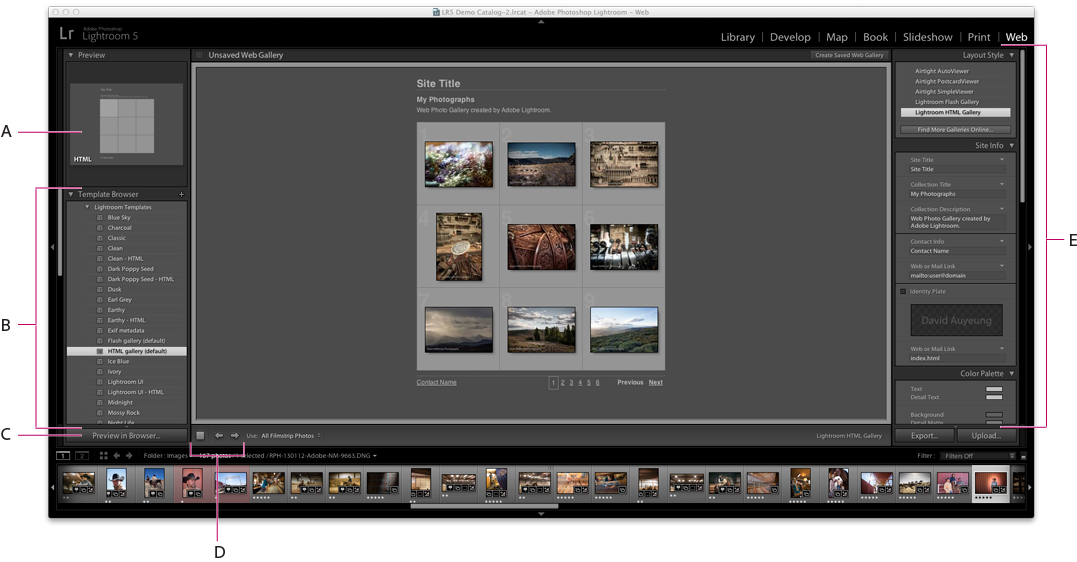
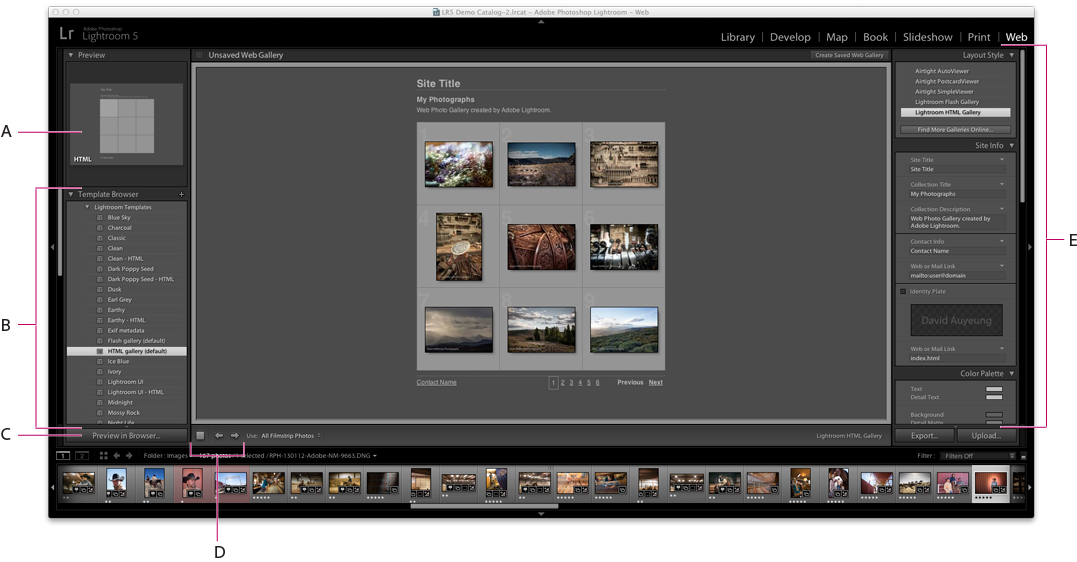
De module Web bevat de volgende deelvensters:
Voorvertoning
In dit deelvenster wordt de lay-out van een sjabloon weergegeven. Met een pictogram linksonder in de hoek van het deelvenster wordt aangegeven of de sjabloon voor een Lightroom Classic HTML-galerie of een Lightroom Classic Flash-galerie ![]() is.
is.
Sjabloonbrowser
Hier wordt een lijst met webfotogaleriesjablonen weergegeven. Als u de aanwijzer op een van de sjabloonnamen plaatst, wordt de paginalay-out van de sjabloon weergegeven in de voorvertoning.
Verzamelingen
In dit deelvenster worden de verzamelingen in de catalogus weergegeven.
Lay-outstijl
Hier selecteert u de standaardsjablonen voor de Lightroom Classic Flash-galerie of de Lightroom Classic HTML-galerie, of een van de drie Airtight Interactive-galerielay-outs.
Site-info
Hier geeft u de titel van uw webfotogalerie, de titel en beschrijving van de verzameling, contactinfo en de web- of e-mailkoppeling op.
Kleurenpalet
Hier geeft u de kleuren op voor tekst, de achtergrond van webpagina's, cellen, rollover, rasterlijnen en indexnummers.
Vormgeving
Hier geeft u de lay-out van de afbeeldingscel (voor een Lightroom Classic HTML-galerie) of de paginalay-out (voor een Lightroom Classic Flash-galerie) op. Hier geeft u ook op of er een naamplaatje wordt weergegeven op de webpagina's en kunt u slagschaduwen toevoegen en sectieranden definiëren.
Afbeeldingsinformatie
Hier geeft u op welke tekst er wordt weergegeven bij de voorvertoningen van afbeeldingen.
Uitvoerinstellingen
Hier geeft u de maximale pixelgrootte en JPEG-kwaliteit van de foto's op, en of u een copyrightwatermerk wilt toevoegen.
Instellingen voor uploaden
Hier geeft u uploadinstellingen op om uw webgalerie naar een server te verzenden.
U kunt de geselecteerde foto's in de module Web filteren door op de werkbalk op Gebruik te klikken en vervolgens Alle foto's, Geselecteerde foto's of Foto's met vlag te kiezen.